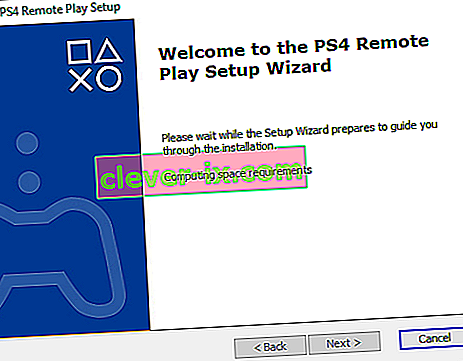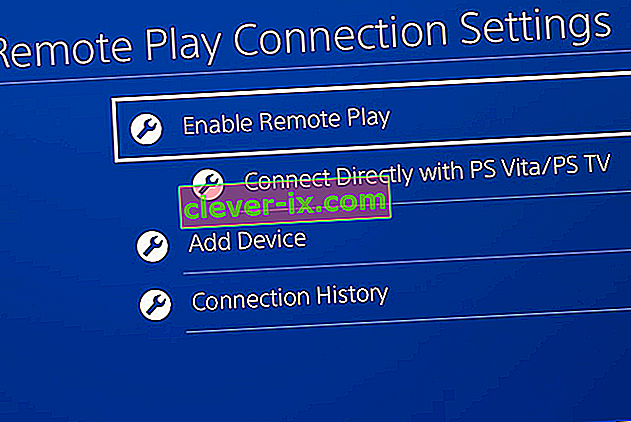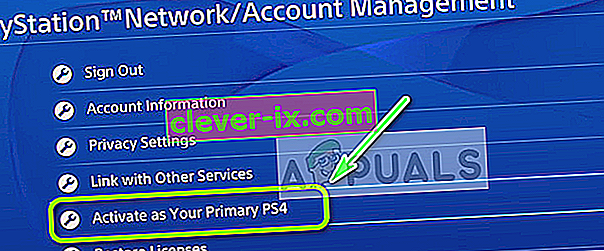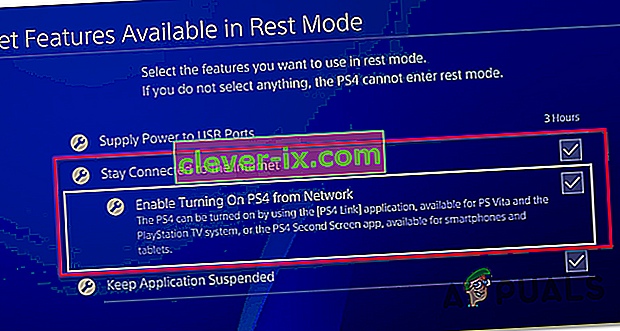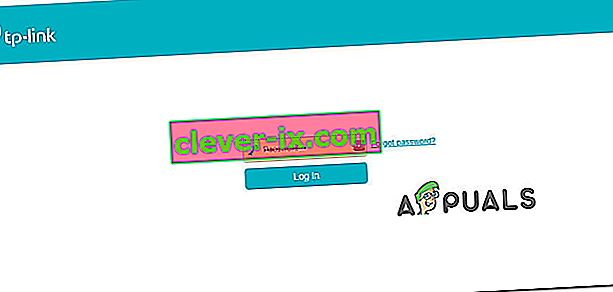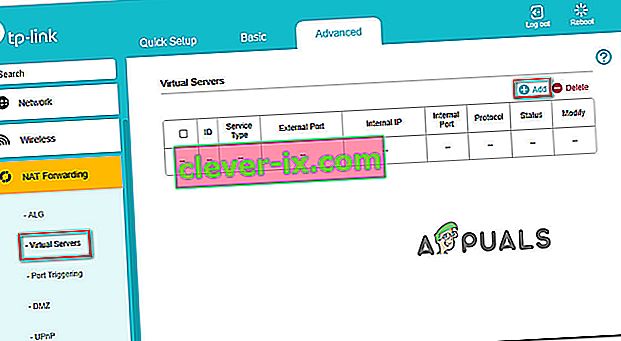Der Fehlercode 0x80001FFF (Verbindung zur PS4 kann nicht hergestellt werden) tritt auf, wenn Benutzer versuchen, ihre PS4 über Remote Play unter Windows 10 zu verbinden. Der Fehlercode wird angezeigt, nachdem der Fehlerverbindungsversuch fehlgeschlagen ist.

Wie sich herausstellt, gibt es verschiedene Ursachen, die diesen speziellen Fehlercode verursachen können:
- Eingriffe von Drittanbietern - Wie sich herausstellt, ist eine der häufigsten Ursachen, die dieses Problem verursachen, ein überprotektives Antivirus oder eine Firewall, die die Verbindung zwischen der PS4 unterbricht (höchstwahrscheinlich aufgrund eines falsch positiven Ergebnisses). Wenn dieses Szenario zutrifft, sollten Sie in der Lage sein, das Problem zu beheben, indem Sie die überprotektive Sicherheitssuite deaktivieren oder vollständig deinstallieren.
- Automatische Verbindung schlägt fehl - Die automatische Remoteverbindung ist schneller, hat jedoch weniger Chancen, ohne Probleme zu arbeiten. In diesem Fall sollten Sie in der Lage sein, das Problem zu beheben, indem Sie manuell eine Verbindung zur PS4 herstellen, nachdem Sie einige Einstellungen an den Einstellungen Ihrer Konsole vorgenommen haben.
- UPnP ist deaktiviert - Wenn Sie ein neueres Modell verwenden und UPnP zuvor deaktiviert haben, schlägt die Verbindung wahrscheinlich fehl, weil die benötigten Ports geschlossen sind. In diesem Fall besteht die einfachste Lösung darin, auf Ihre Router-Einstellungen zuzugreifen und UPnP erneut zu aktivieren (dies sollte standardmäßig aktiviert sein).
- Von Remote Play verwendete Ports werden nicht weitergeleitet - Wenn Sie ein älteres Routermodell verwenden oder kein UPnP-Fan sind, aber den Verdacht haben, dass das Problem durch nicht weitergeleitete Ports verursacht wird, sollten Sie in der Lage sein, das Problem zu beheben Problem durch Weiterleiten der 3 Ports (UDP 9296, UDP 9297 und UDP 9303), die von Remote Play manuell benötigt werden.
Methode 1: Deaktivieren von Interferenzen von Drittanbietern (falls zutreffend)
Laut einigen betroffenen Benutzern kann dieses Problem sehr wohl durch eine Art von Interferenz verursacht werden, die durch eine überprotektive AV-Suite verursacht wird, die die Verbindung mit Ihrer PS4 aufgrund eines falsch positiven Ergebnisses unterbricht.
Wenn dieses Szenario zutrifft und Sie eine Sicherheitssuite eines Drittanbieters verwenden, sollten Sie in der Lage sein, dieses Problem schnell zu beheben, indem Sie den Echtzeitschutz deaktivieren und die Unterbrechung verhindern.
In den meisten Suiten von Drittanbietern können Sie dies direkt über das Taskleistensymbol tun. Klicken Sie einfach mit der rechten Maustaste darauf und suchen Sie nach einer Option, mit der Sie den Echtzeitschutz deaktivieren können.

Beachten Sie jedoch, dass bei Verwendung einer AV-Suite mit Firewall die gleichen Sicherheitsregeln auch nach dem Deaktivieren des AV von Drittanbietern bestehen bleiben. In diesem Fall können Sie das Problem nur beheben, indem Sie die Sicherheitssuite vollständig deinstallieren und alle verbleibenden Dateien entfernen.
Falls diese Methode nicht effektiv war oder Sie keine Suite eines Drittanbieters verwenden, fahren Sie mit dem nächsten möglichen Fix fort.
Methode 2: Manuelles Anschließen des PS4-Systems
Wenn Sie den Schnellansatz bereits ausprobiert haben und er bei Ihnen nicht funktioniert hat (und Sie sichergestellt haben, dass keine Antiviren-Interferenz vorliegt), versuchen Sie im nächsten Schritt den manuellen Ansatz. Dieses Verfahren ist etwas langwierig, bietet jedoch eine höhere Wahrscheinlichkeit, dass Sie eine Remoteverbindung zu Ihrer PS4 herstellen können (auch wenn Sie keine zuverlässige Internetverbindung haben).
Bevor Sie beginnen, müssen Sie jedoch einige Anforderungen beachten. Sie müssen jedes der folgenden Kontrollkästchen aktivieren, um die PS4 manuell an einen PC anzuschließen:
Voraussetzungen
- Windows 7-, Windows 8.1- oder Windows 10-Computer
- PS4-System mit dem neuesten installierten Systemupdate
- Dualshock 4 Wireless Controller
- USB-Kabel (zum Anschließen an den PC) oder ein drahtloser Dualshock 4-Adapter
- Ein Konto im Playstation-Netzwerk (kein Gold-Abonnement erforderlich)
- Zuverlässige Internetverbindung - Für die beste Leistung benötigen Sie echte Download-Geschwindigkeiten von mindestens 15 Mbit / s.
Wenn Sie sichergestellt haben, dass Sie alles überprüft haben, befolgen Sie die folgenden Anweisungen, um manuell von einem Windows-PC aus eine Verbindung zu Ihrer PS4-Konsole herzustellen:
- Laden Sie die neueste Version des Remote Play-Installationsprogramms herunter , doppelklicken Sie darauf, gewähren Sie Administratorrechte und befolgen Sie die Anweisungen auf dem Bildschirm, um die Installation abzuschließen.
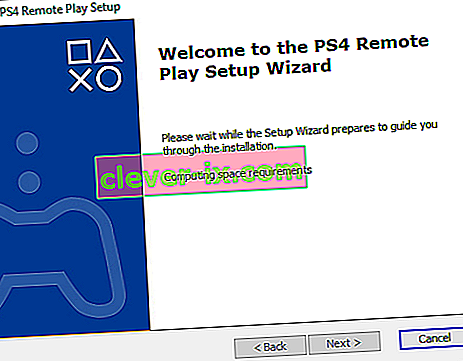
Hinweis: Wenn Sie ohne Internetverbindung spielen möchten, müssen Sie auch den Offline Remote Play-Patch herunterladen und installieren .
- Wählen Sie einen geeigneten Ort, an dem Sie viel Platz haben, starten Sie die Installation und warten Sie, bis der Vorgang abgeschlossen ist.
Hinweis: Bei der Installation wird möglicherweise die Installation zusätzlicher Software angefordert. Befolgen Sie in diesem Fall die Anweisungen auf dem Bildschirm, um die zusätzlichen Funktionen herunterzuladen (dies sollte nur unter Windows 7 und Windows 8.1 erfolgen).
- Starten Sie Ihren Computer nach Abschluss der Installation neu und warten Sie, bis der nächste Start abgeschlossen ist.
- Wechseln Sie nach Abschluss der Installation zu Ihrem PS4-System, gehen Sie zu Einstellungen> Remote Play-Verbindungseinstellungen und greifen Sie auf die Einstellungen zum Entfernen der Play-Verbindung zu . Aktivieren Sie im Inneren einfach das Kontrollkästchen für Remote Play aktivieren .
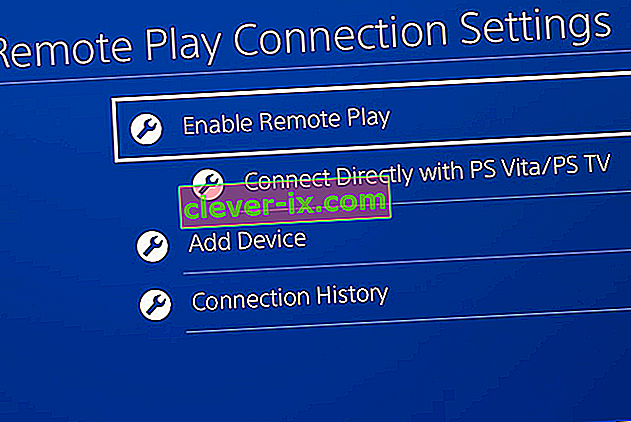
- Sobald Remote Play aktiviert ist, gehe zu Einstellungen> Kontoverwaltung und stelle sicher, dass diese Konsole als deine primäre PS4 aktiviert ist . Wenn dies nicht der Fall ist, verwende das Menü Als primäre PS4 aktivieren und bestätige dies.
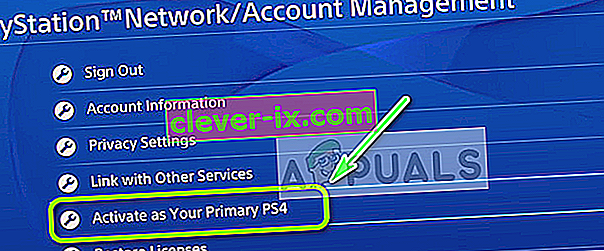
Hinweis: Wenn Sie sicherstellen möchten, dass Sie im Ruhezustand eine Verbindung zu Ihrer PS4 herstellen können, gehen Sie zu Einstellungen> Energiespareinstellungen> Im Ruhezustand verfügbare Funktionen festlegen . Aktivieren Sie das Kontrollkästchen " Mit dem Internet verbunden bleiben" und " PS4-Netzwerk aktivieren".
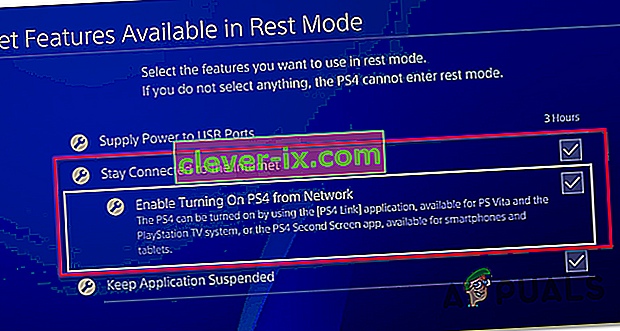
- Schalten Sie Ihr PS4-System ein und versetzen Sie es in den Ruhemodus (optional).
- Schließen Sie den Controller mit einem USB-Kabel an Ihren PC an oder koppeln Sie ihn mit dem Dualshock 4 USB-WLAN-Adapter. Melden Sie sich nach Aufforderung mit Ihrem Playstation-Netzwerkkonto an.
- Warten Sie, bis die Verbindung hergestellt ist, und prüfen Sie, ob immer noch der gleiche 0x080001fff- Fehlercode auftritt .
Wenn das gleiche Problem erneut auftritt, fahren Sie mit dem nächsten möglichen Fix fort.
Methode 3: Aktivieren von UPnP (falls zutreffend)
Wenn keine der oben genannten möglichen Korrekturen für Sie funktioniert hat, ist es sehr wahrscheinlich, dass Sie tatsächlich mit einem NAT- Problem (Network Address Translation) zu tun haben . Wenn Ihr NAT geschlossen ist, sind bestimmte Aktionen (einschließlich des Versuchs, Remote Play auf PS4 zu verwenden) in Ihrem Netzwerk im Allgemeinen nicht zulässig.
Wenn dieses Szenario zutrifft, sollten Sie das Problem beheben können, indem Sie Universal Plug and Play aktivieren, wenn Ihr Router dies unterstützt. Die überwiegende Mehrheit der nach 2012 hergestellten Router unterstützt diese Technologie. Daher sollte diese Option bereits aktiviert sein (es sei denn, Sie haben sie ausdrücklich deaktiviert).
Wenn Sie jedoch ein älteres Routermodell verwenden, müssen Sie möglicherweise die für Remote Play erforderlichen Ports manuell weiterleiten (über die Einstellungen Ihres Routers). - Wenn dieses Szenario zutrifft, befolgen Sie die nachstehenden Anweisungen.
Methode 4: Manuelles Weiterleiten der erforderlichen Ports
Wenn Sie ein älteres Routermodell verwenden, das UPnP nicht unterstützt, müssen Sie die von PS4 Remote Play verwendeten Ports manuell weiterleiten (UDP 9296, UDP 9297 und UDP 9303). Dieser Vorgang wird über Ihre Router-Einstellungen ausgeführt. Sie müssen also über die Standard-IP-Adresse darauf zugreifen.
Mehrere betroffene Benutzer haben bestätigt, dass dieser Vorgang das einzige war, mit dem sie PS4-Spiele mit der Funktion "Play entfernen" auf ihrem PC spielen konnten.
Befolgen Sie die nachstehenden Anweisungen, um die für Remote Play erforderlichen Ports manuell über Ihre Router-Einstellungen weiterzuleiten:
- Öffnen Sie auf dem PC einen beliebigen Browser, geben Sie eine der folgenden Adressen ein und drücken Sie die Eingabetaste , um die Router-Einstellungen zu öffnen:
192.168.0.1 192.168.1.1
Hinweis: Wenn keine dieser Adressen für Sie funktioniert, suchen Sie die IP Ihres Routers von einem beliebigen Gerät aus.
- Wenn Sie zum Anmeldebildschirm gelangen, geben Sie Ihre benutzerdefinierten Anmeldeinformationen ein, falls Sie zuvor welche eingerichtet haben. Wenn Sie dies nicht getan haben (es ist das erste Mal, dass Sie diese Seite besuchen), versuchen Sie es mit admin als Benutzer und 1234 als Kennwort. Die meisten Routerhersteller verwenden diese Anmeldeinformationen standardmäßig.
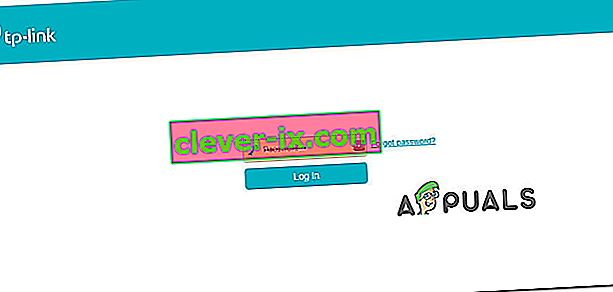
Hinweis: Wenn sie nicht funktionieren, suchen Sie online nach bestimmten Schritten zum Zurücksetzen der Standardanmeldeinformationen auf Ihrem Router.
- Wenn Sie den ersten Anmeldebildschirm Ihres Routers überschritten haben, suchen Sie im Menü " Erweitert" nach einer Option namens " Portweiterleitung".
Hinweis: Abhängig von Ihrem Routermodell kann der Name der Menüs unterschiedlich sein.
- Im Innern des Port Forwarding - Menü, gehen Sie voran und den UDP - Ports von dem Remote - Play - Dienstprogramm hinzufügen:
UDP 9296 UDP 9297 UDP 9303
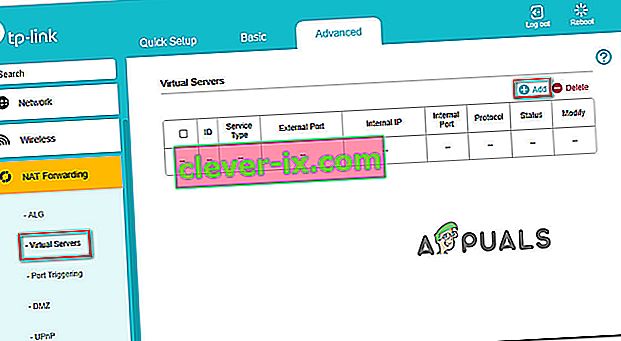
- Sobald die Ports vollständig weitergeleitet wurden, starten Sie sowohl Ihren Router als auch Ihren Computer neu und prüfen Sie, ob Sie beim nächsten Systemstart eine Verbindung herstellen können, ohne dass der gleiche 0x80001FFF- Fehlercode angezeigt wird.